本文主要是介绍new mars3d.graphic.ModelEntity({clampToGround:true,模型不贴地处理办法,希望对大家解决编程问题提供一定的参考价值,需要的开发者们随着小编来一起学习吧!
问题:
1.new mars3d.graphic.ModelEntity({clampToGround:true,时,发现模型不贴地
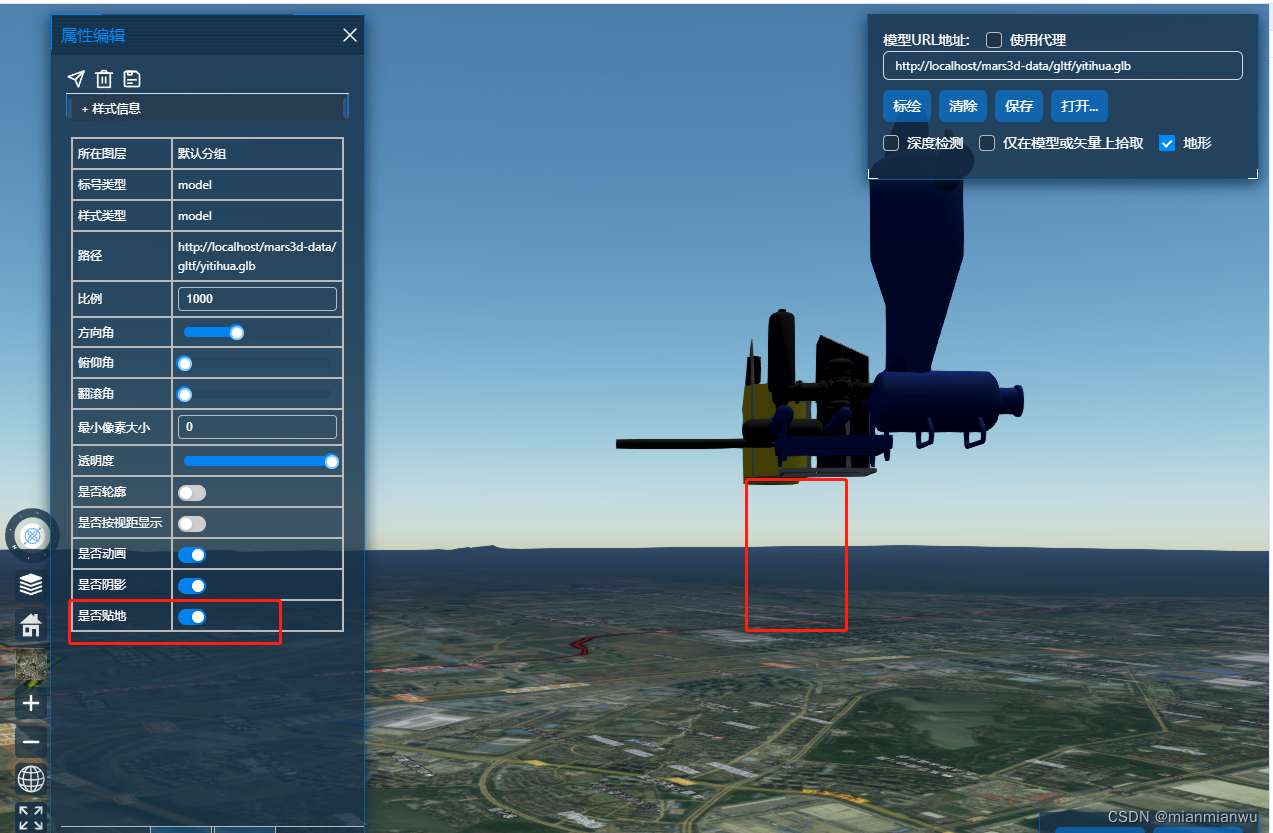
2.推断原因是模型可能建模的时候,坐标原点数据不正确,无法贴地。
解决方案:
<一>.在Mars3d的模型编辑调整页面,进行标绘。
避免跨域的方案:(温馨提示:二选一)
1.模型url允许跨域.
2.下载示例git clone https://gitee.com/marsgis/mars3d-vue-example.git,把模型文件塞public下面在本地加载。
链接地址:
功能示例(Vue版) | Mars3D三维可视化平台 | 火星科技

<二>.在调试的后,勾选【深度检测】,此时在地下的模型就会被遮挡。
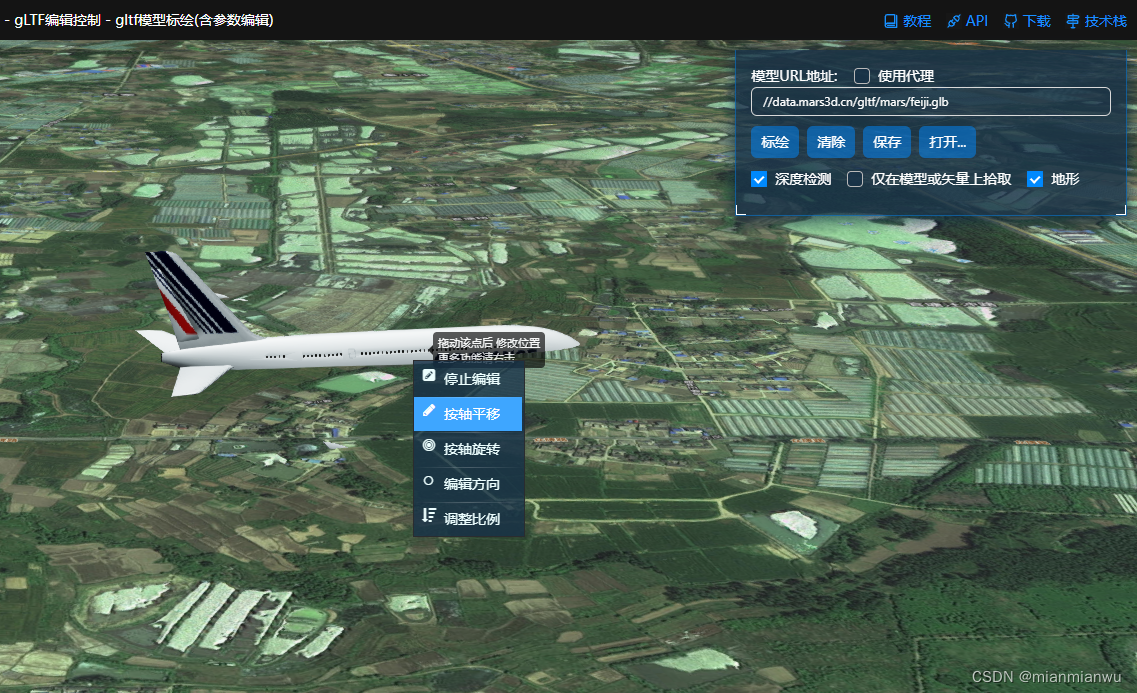
<三>. 右键菜单开启Mars3d内置的模型的编辑菜单-按轴平移-修改模型位置
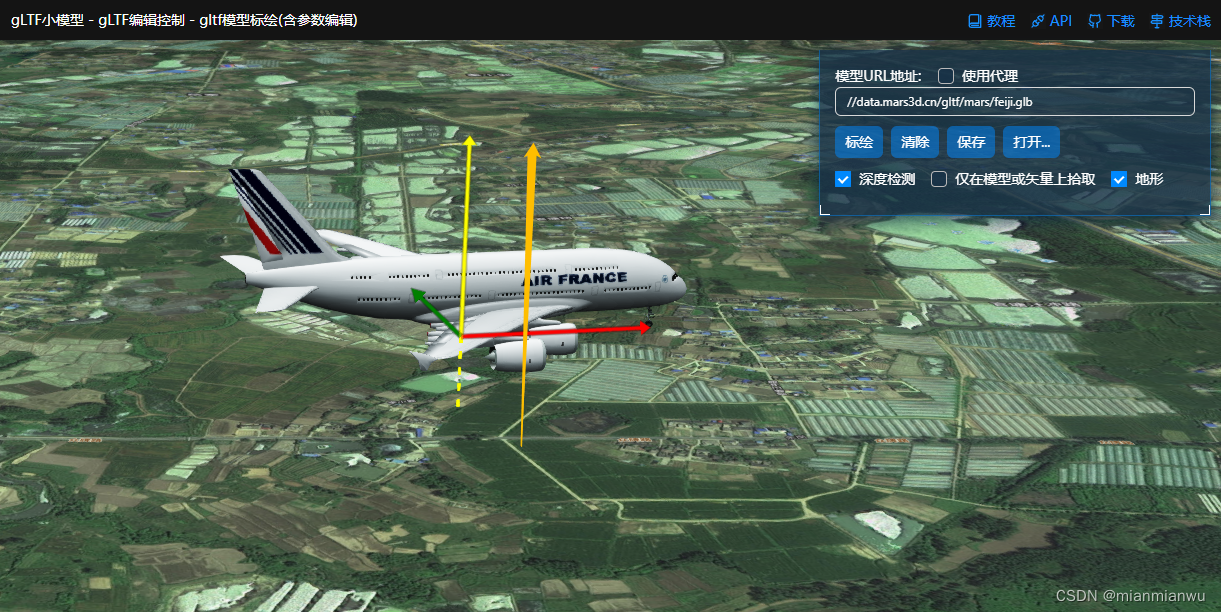
<四>.修改模型到合心意的位置后,单击【保存】按钮,即可保存模型的json配置
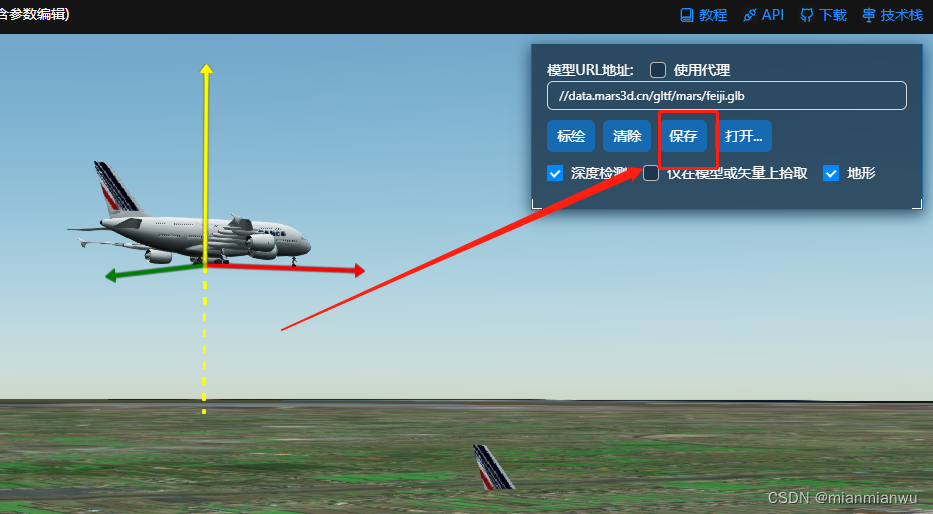
<五>.此时即可通过修改json配置文件来加载模型,例如使用new mars3d.layer.GraphicLayer(指定symbol的type为 "type": "model",即可。
相关加载代码:
const graphicLayer = new mars3d.layer.GraphicLayer({
name: "上海浦东",
data: [
{
type: "model",
position: [121.507762, 31.233975, 200],
style: {
url: "//data.mars3d.cn/gltf/mars/shanghai/scene.gltf",
scale: 520,
heading: 215
}
}
],
center: { lat: 31.251138, lng: 121.463588, alt: 1729.97, heading: 110.7, pitch: -25, roll: 0.2 },
popup: "上海浦东模型",
flyTo: true
})
map.addLayer(graphicLayer)
相关代码演示示例:
功能示例(Vue版) | Mars3D三维可视化平台 | 火星科技
演示效果:

下载的模型的json文件:
{
"type": "FeatureCollection",
"layer": {
"id": "m-f19fbfc0-8c99-4227-9e11-fdb0281779e4"
},
"features": [
{
"type": "Feature",
"properties": {
"name": "",
"id": "m-f9119a5c-0ba5-44e1-b679-4b7f078fecdd",
"type": "model",
"style": {
"url": "//data.mars3d.cn/gltf/mars/feiji.glb",
"scale": 1,
"radius": 452.48651365468163
},
"options": {
"drawShow": true
}
},
"geometry": {
"type": "Point",
"coordinates": [
117.423347,
31.932246,
110.5
]
}
}
]
}
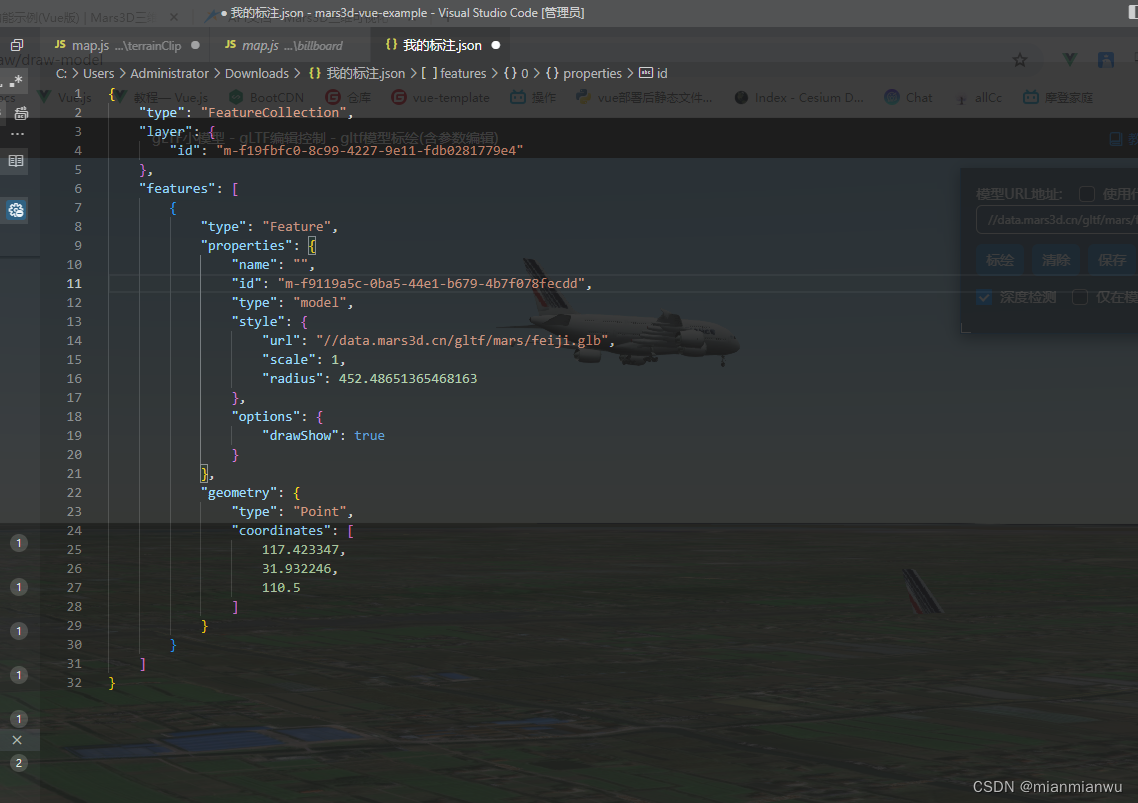
这篇关于new mars3d.graphic.ModelEntity({clampToGround:true,模型不贴地处理办法的文章就介绍到这儿,希望我们推荐的文章对编程师们有所帮助!




